EFI 파티션 삭제 방법 따라하면 됩니다
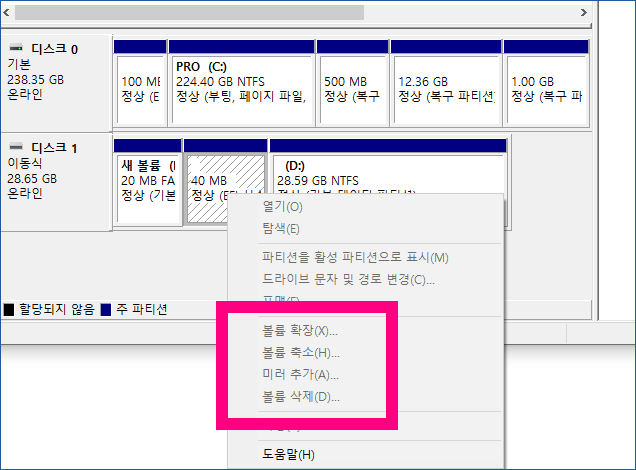
지난글 줄어든 USB 용량 늘리는 방법을 통해서 20메가인 USB용량을 28기가로 늘렸습니다.
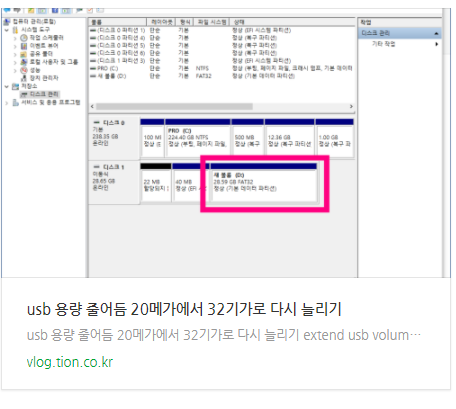
하지만 EFI 파티션을 삭제하지 못해 시스템부팅용 USB를 만들수 없었죠.
오늘은 부팅할수 있도록 윈도우10 부팅USB를 만들겁니다.
그러기 위해서는 지울수 없는 EIF 파티션을 우선 삭제하여야합니다.
아래 방법대로 잘 따라 해보시면 누구나 쉽게 파티션을 삭제할수 있습니다.
우선 CMD를 관리자권한 모드로 실행합니다.
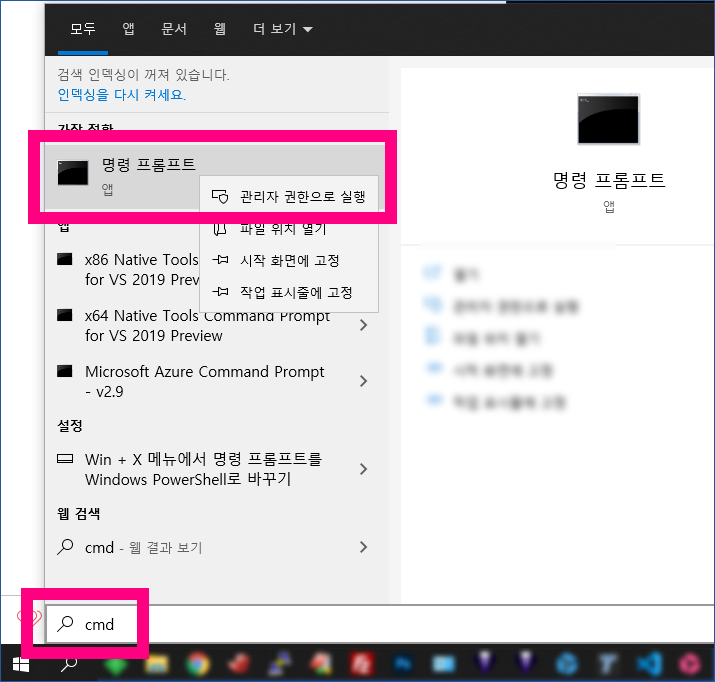
꼭 관리자모드로 cmd창을 띄워야합니다.
EFI 파티션 삭제 방법 (How to delete EIF partition)
1. 도스창이 뜨면 diskpart 라고 입력합니다.
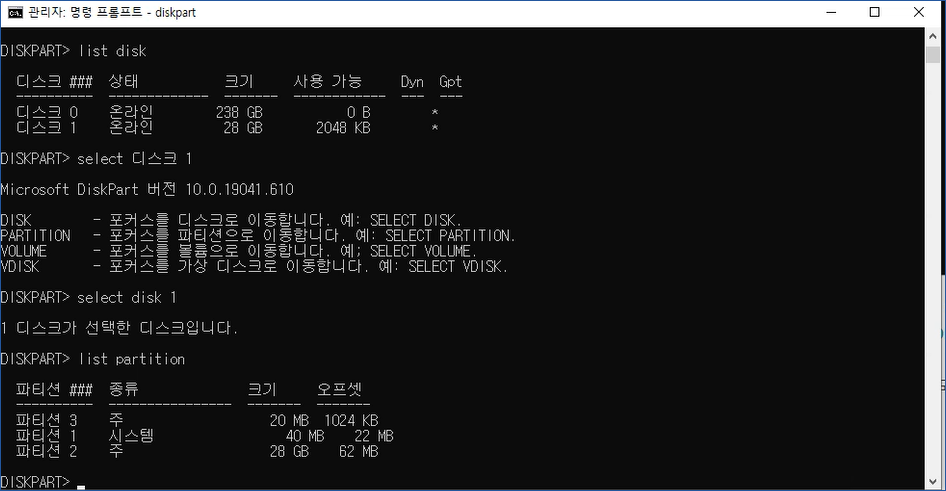
디스크파트에 들어갔다면 위에 보이는대로 list disk 를 클릭하여 디스크 번호를확인합니다.
실제로 디스크 번호를 용량으로도 파악할수 있지만 용량이 비슷한 경우에는 각각 파티션정보를 확인해보야합니다.
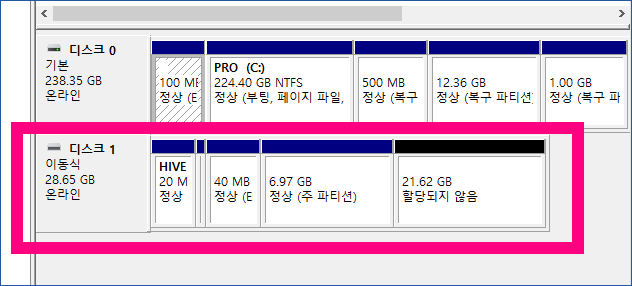
그렇게 하면 귀찮고 헤깔릴수 있기에 제어판을 이용하여 컴퓨터관리에서 저장소의 내용으로 보는것이 더 쉽고 빠르게 알 수 있습니다.
쉽게 디스크 1 이라는것을 알 수 있죠.
select disk 1 list partition select partition 1 delete partition override select partition 2 delete partition override select partition 3 delete partition override
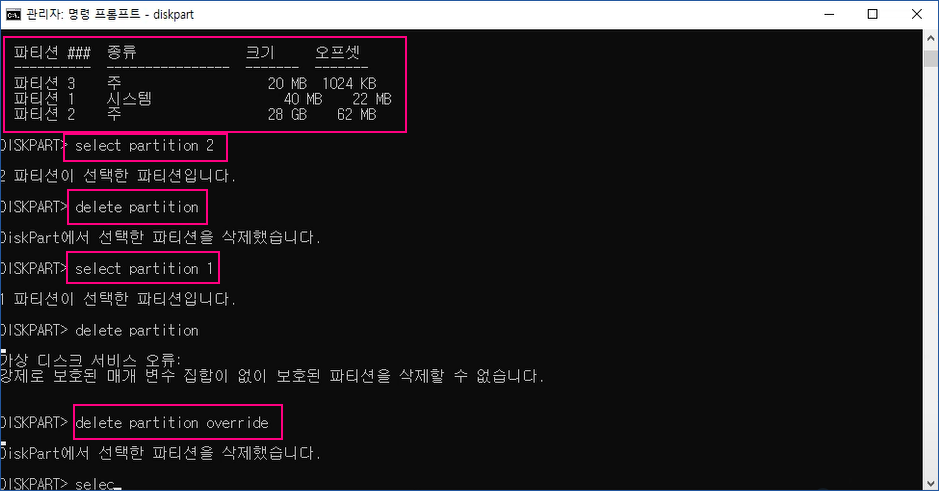
이렇게 하나하나 모두 삭제하면 정상적으로 모든 파티션이 하나로 합쳐져있습니다.
그리고 바로 볼륨생성을 하여 D드라이브를 만들면 됩니다.
아래를 보시면 합쳐진 USB를 확인 할 수 있습니다.
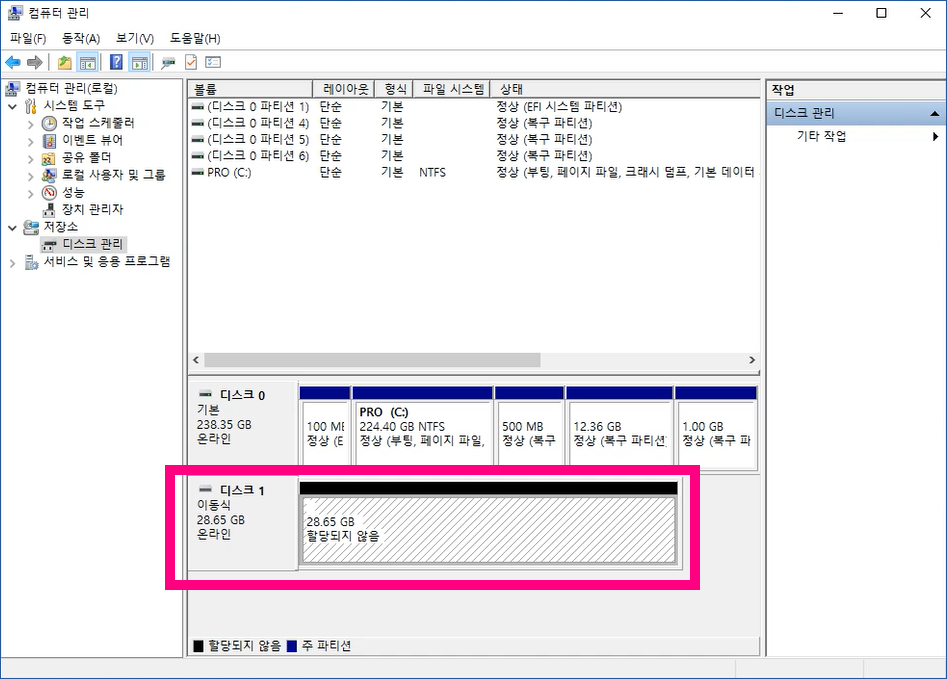
저는 이미 윈도우 10 부팅 USB까지 만들어버렸습니다.
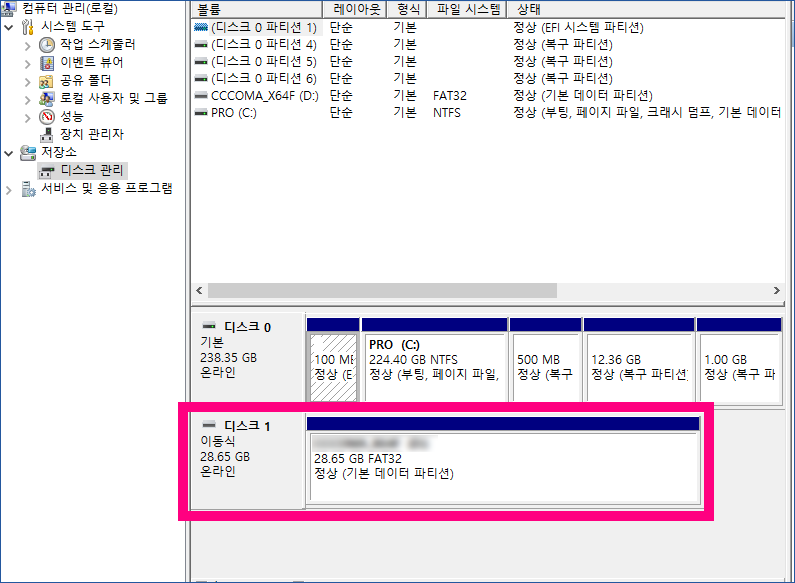
다음 시간에는 윈도우 10 부팅용 USB를 만들어보도록 하겠습니다
감사합니다.
목차